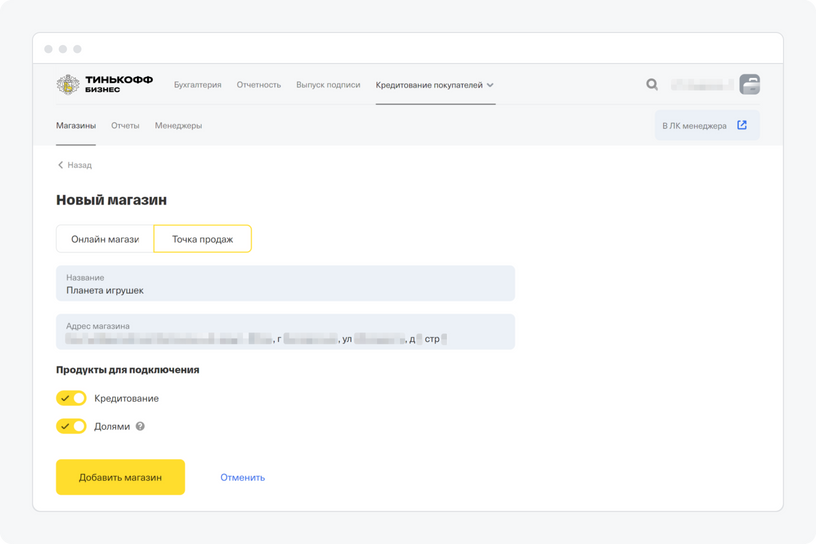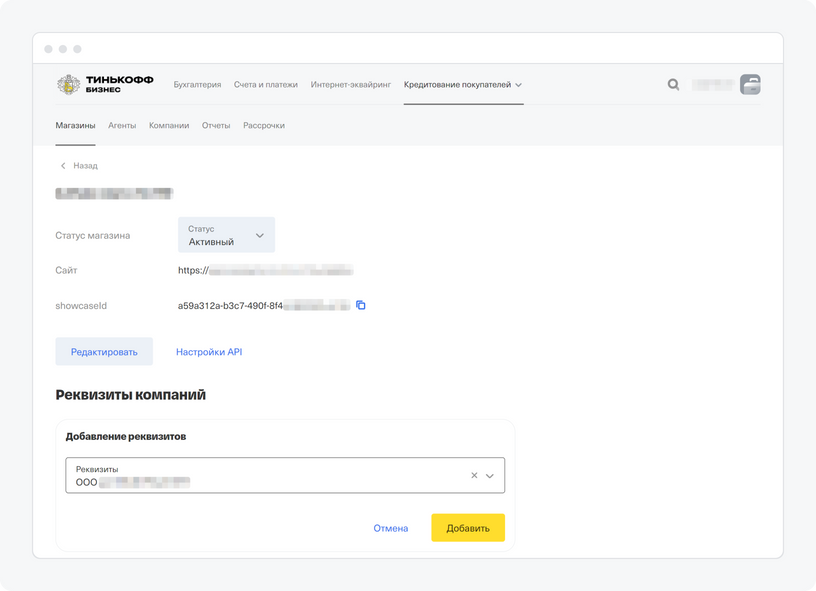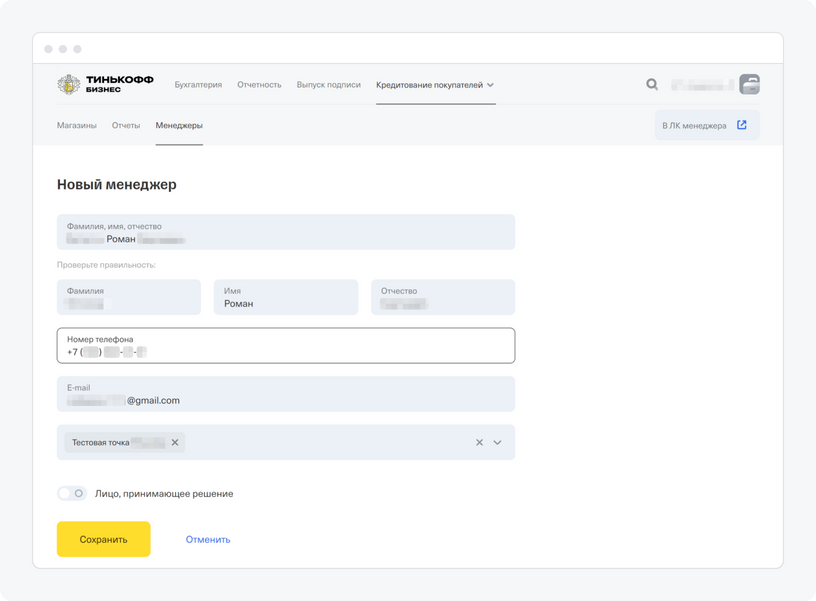Для работы с рассрочками и кредитами не нужно привлекать разработчика. Вы можете самостоятельно подключить Тинькофф Кредит Брокер, а дальше можно начинать выдавать рассрочки и кредиты.
Вот еще какие преимущества можно выделить.
Быстрый старт. Для старта продаж нужно подключить сервис кредитования покупателей — Тинькофф Кредит Брокер. Процесс занимает до одного дня. Дальнейшие шаги зависят от выбранного способа продаж. Как подключить сервис кредитования
Автоматизация работы с заявками. Чтобы создать заявку на рассрочку или кредит, менеджеру не обязательно находиться у компьютера: можно работать со смартфона или планшета. Данные по заявкам хранятся в личном кабинете агента, и их можно посмотреть в любой момент.
Экономия времени. Если покупатель — клиент Тинькофф, для подачи заявки нужно заполнить всего три поля: ФИО, номер телефона и почта. Остальные данные подтянутся автоматически. В других случаях нужно будет заполнить обычную форму в магазине — менеджерам не придется ждать, пока клиент сходит в банк и заполнит все документы.
Повышение лояльности покупателей. Клиенты могут купить товар, даже если не готовы отдать за него всю сумму сразу. Например, человек пришел в магазин техники за телевизором стоимостью 120 000 ₽. Менеджер заводит заявку на рассрочку, а клиент самостоятельно выбирает размер и срок ежемесячных платежей. В итоге он сможет купить товар за комфортную сумму и без переплат, а магазин получит всю сумму сразу на счет.
Контроль и учет продаж в рассрочку и кредит. В личном кабинете руководителя вы можете выгрузить отчет по заявкам за нужный период, чтобы отправить его в бухгалтерию или свериться с поступлениями на счет магазина. В личном кабинете менеджера можно в любой момент узнать, когда заявка клиента была одобрена банком и какой у нее статус.
Для работы с рассрочками и кредитами продавцам не нужно финансовое образование. После регистрации в личном кабинете у менеджеров появится доступ к бесплатному обучению и тренажеру по оформлению заявок.
После подключения сервиса кредитования персональный менеджер проконсультирует вас, если что‑то не получилось настроить в личных кабинетах. Для этого напишите в чат поддержки в личном кабинете руководителя.